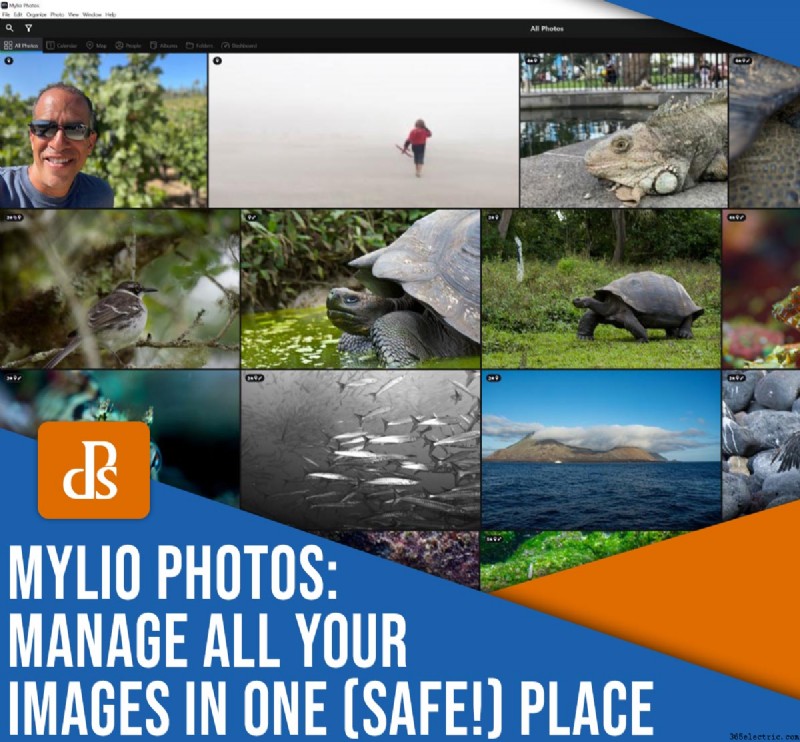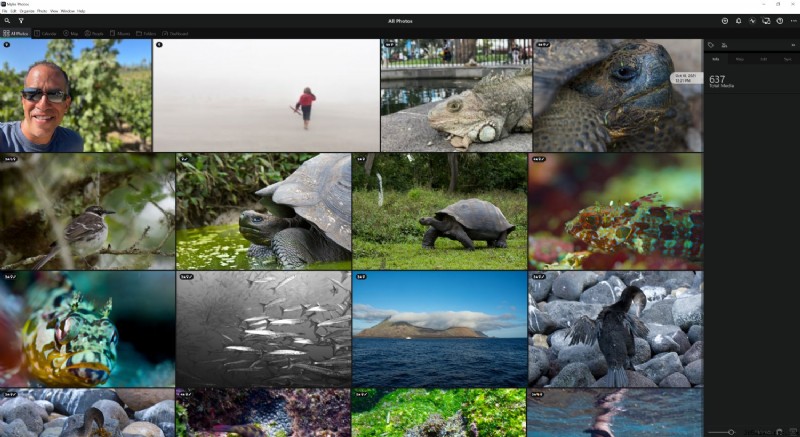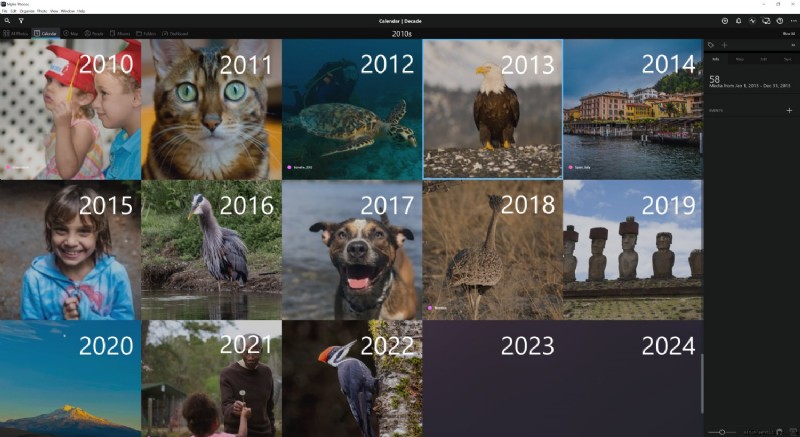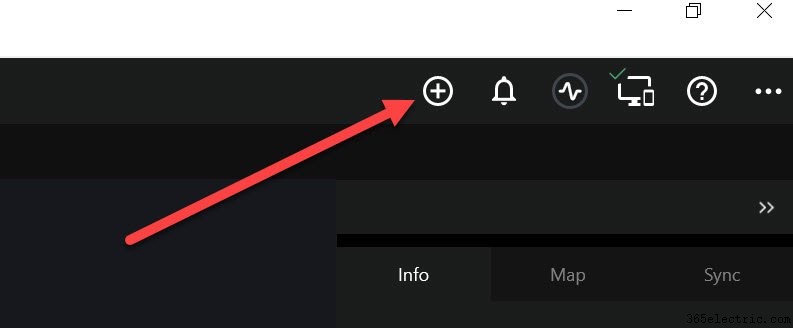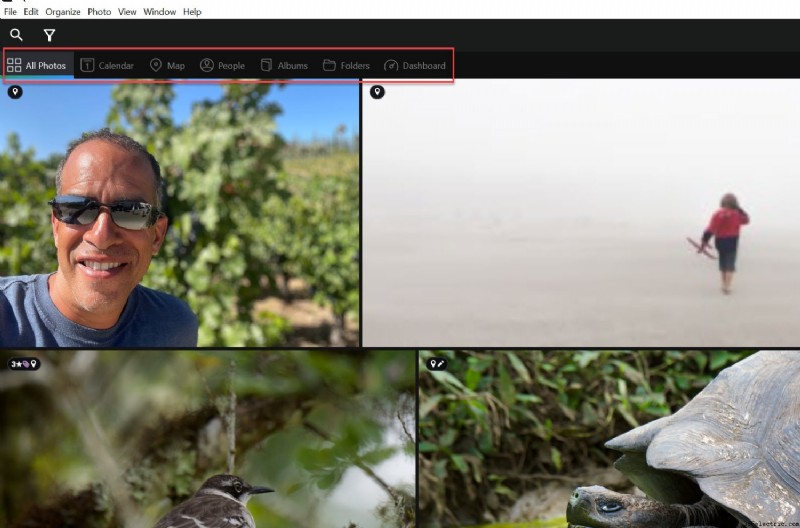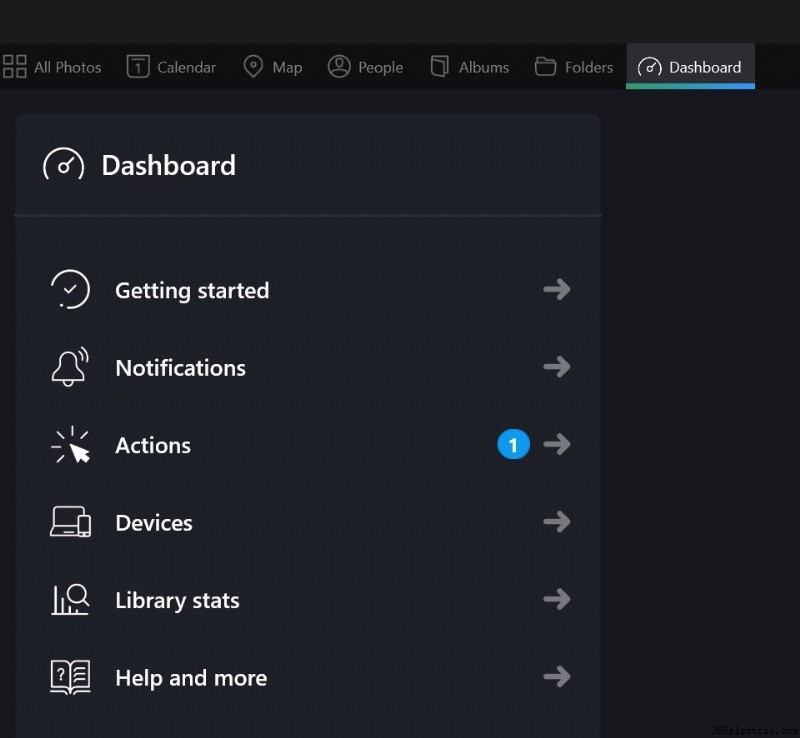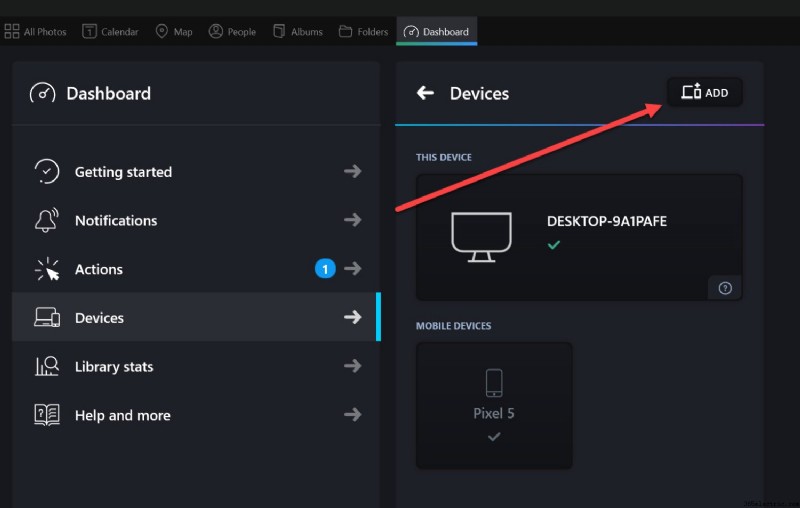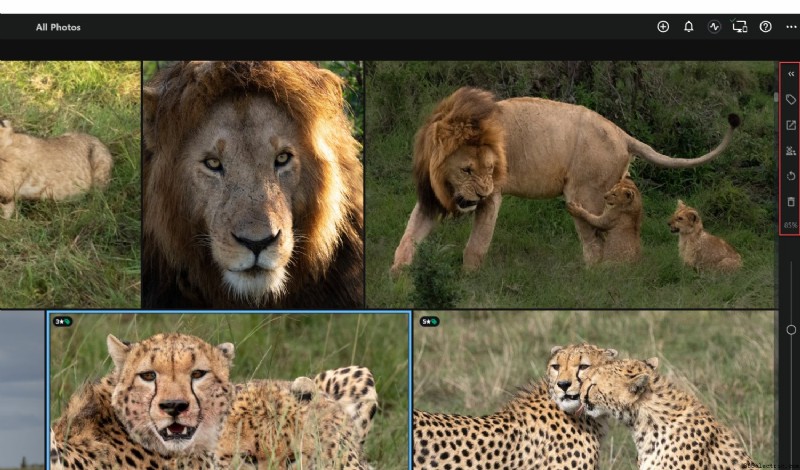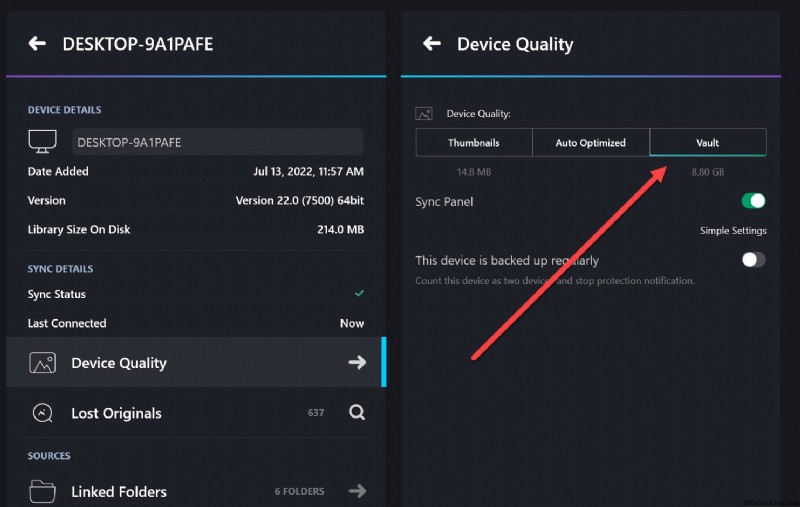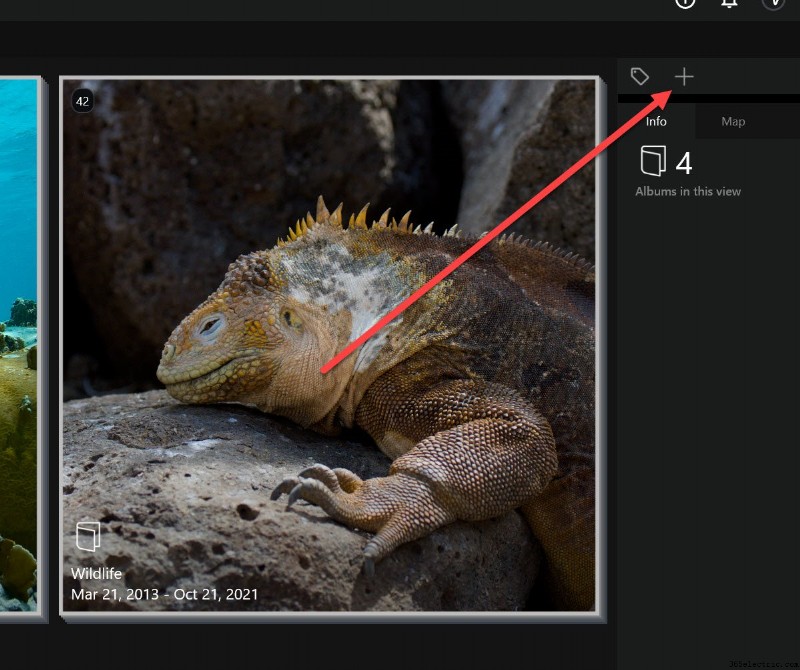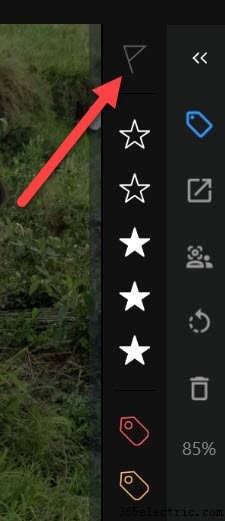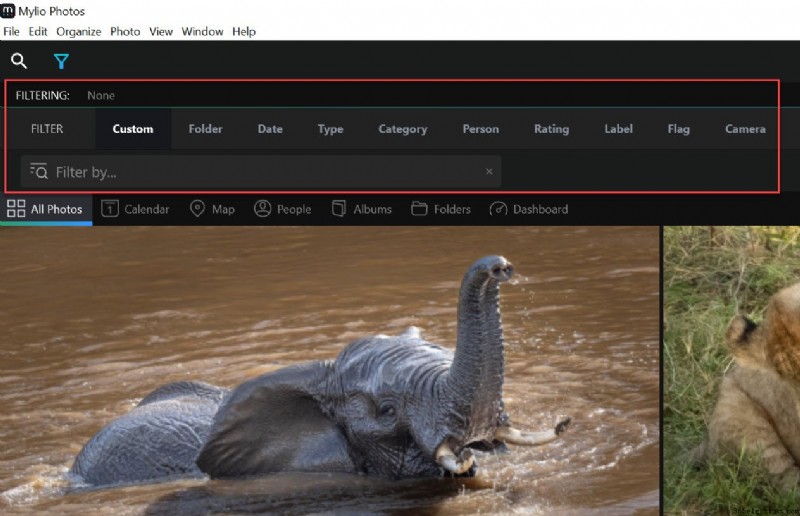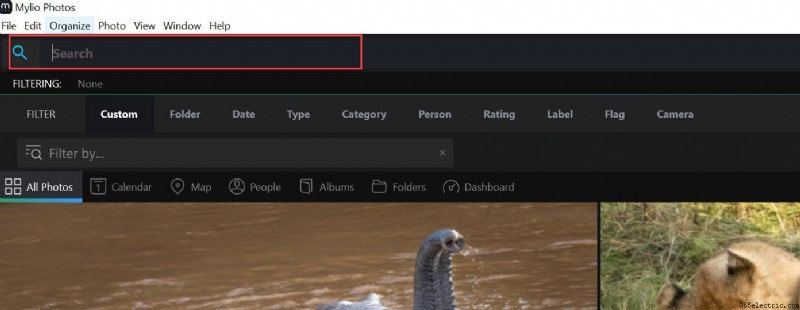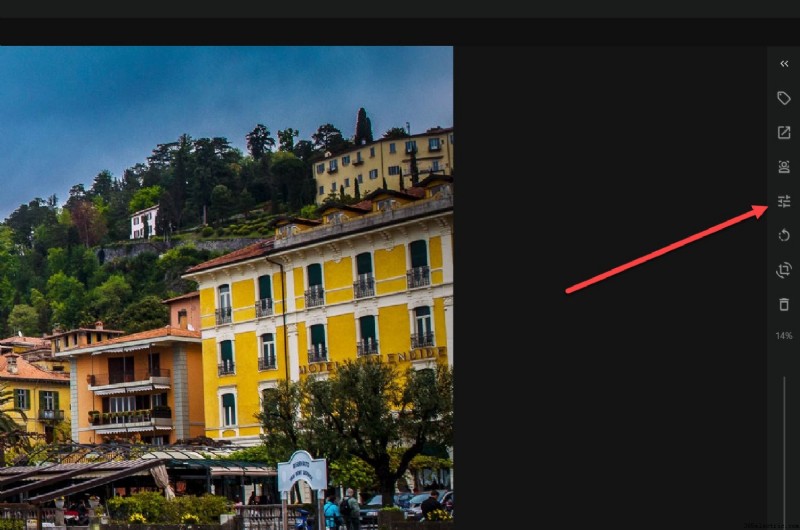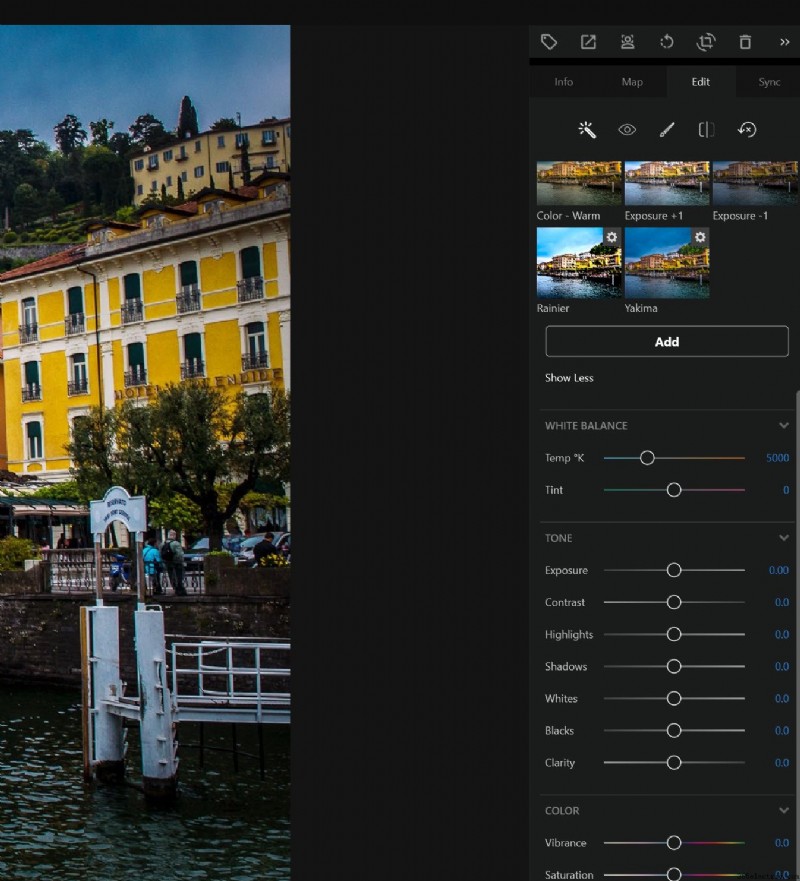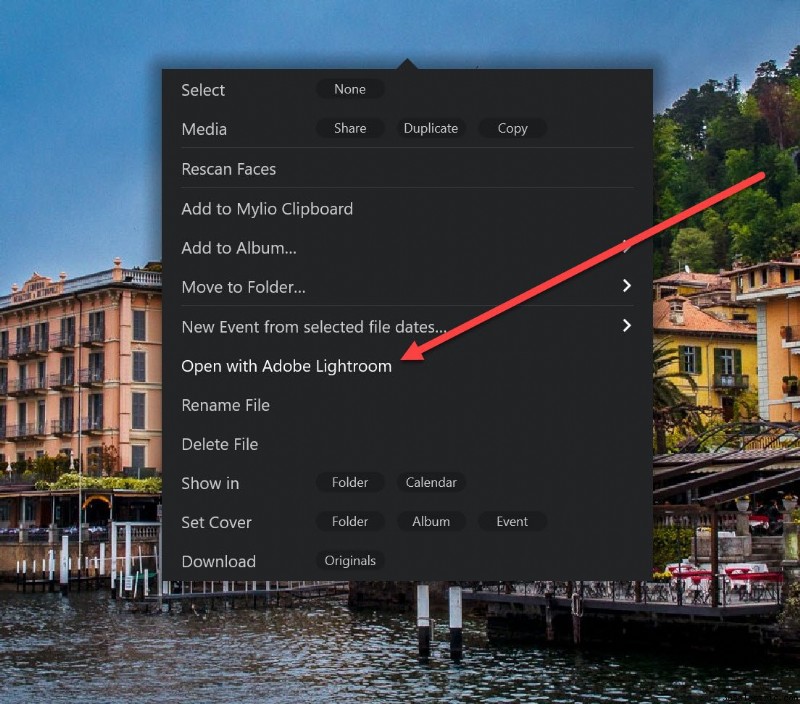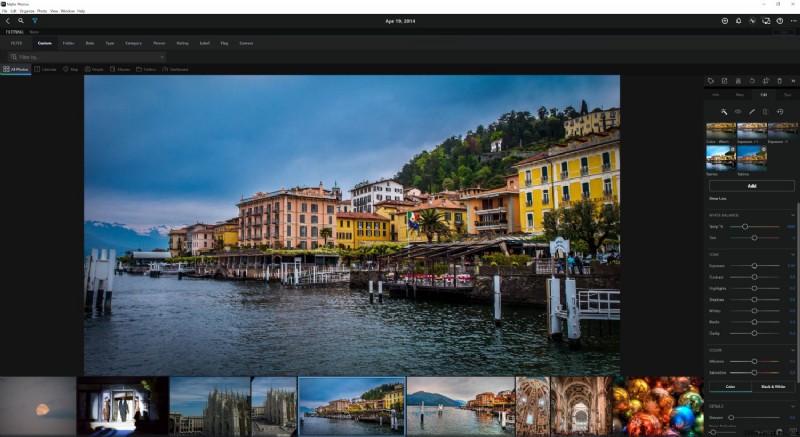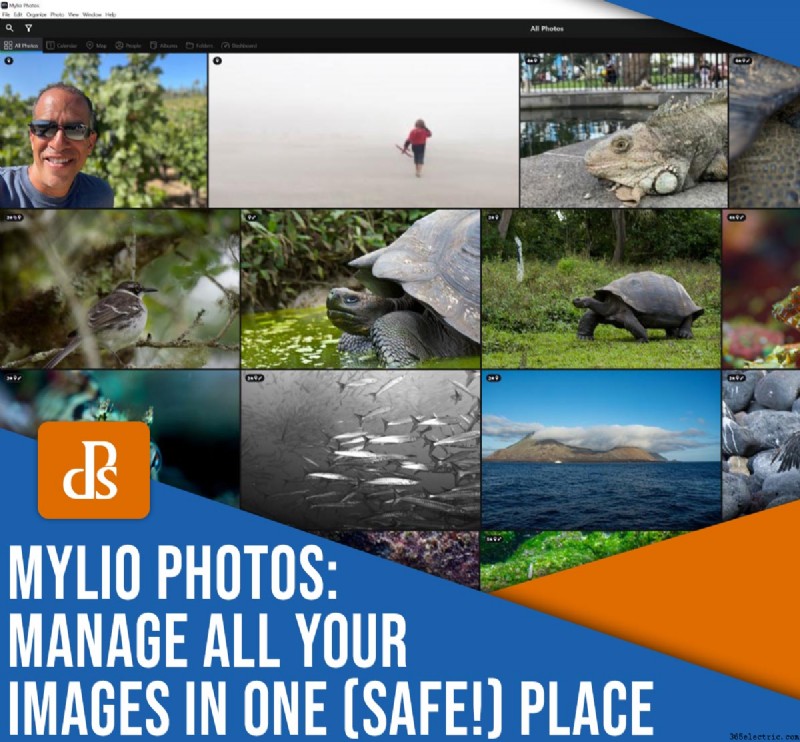
Você já se sentiu sobrecarregado por centenas ou milhares de imagens em seu desktop, laptop, tablet e telefone? Você gostaria de poder acessar todas as suas imagens - em vários dispositivos! – em um ambiente limpo, fácil de organizar,
seguro localização, esteja você online ou offline?
É para isso que o Mylio Photos foi projetado para fazer.
Mylio é um programa de gerenciamento de fotos que oferece:
- Fácil catalogação, classificação e edição de metadados IPTC (para que você possa classificar e organizar fotos de todos os tipos)
- Funcionalidade de pesquisa inteligente (para que você possa recuperar instantaneamente imagens de viagens antigas, pastas esquecidas e muito mais)
- Sincronização rápida (para que você possa visualizar, gerenciar e até editar suas imagens em um número ilimitado de dispositivos, mesmo que estejam off-line)
- Excelentes opções de privacidade e backup (para que você nunca precise se preocupar com o roubo ou a exclusão de suas fotos para sempre)
É importante ressaltar que o Mylio Photos funciona
sem salvando seus arquivos na nuvem. Isso significa que você obtém os benefícios do armazenamento em nuvem, mas nenhuma das desvantagens. Por exemplo, ao usar o Mylio, suas fotos permanecem seguras em sua casa, não nos servidores de uma empresa com fins lucrativos. E você também não gastará centenas de dólares em custos cada vez maiores de armazenamento em nuvem. O Mylio ainda consegue manter os tamanhos de catálogo baixos usando Smart Previews, que são arquivos RAW modificados que oferecem recursos completos de edição, mas ocupam cerca de 3% do espaço em disco dos originais.
Claro, nenhum programa é perfeito e o Mylio não é adequado para todos. É disso que trata esta revisão prática do Mylio Photos:Compartilhando
ambos os prós e contras do Mylio, para que – seja você um amador ou um profissional, iniciante ou especialista – você possa determinar se é o programa perfeito para suas necessidades.
Vamos mergulhar direto!
Mylio Photos:visão geral
Em essência, o Mylio Photos é incrivelmente simples:
Ele tira todas as fotos em seu desktop, laptop, telefone e tablet. E cria um único catálogo que contém todos os seus arquivos e que você pode acessar de todos os seus dispositivos.
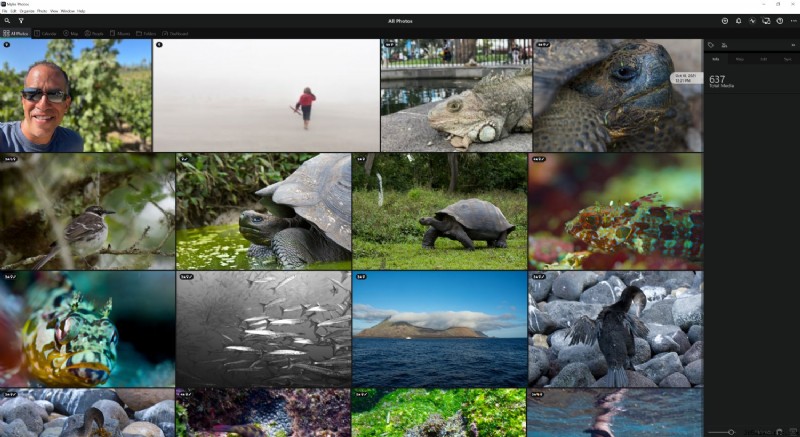
Você pode usar qualquer dispositivo conectado para visualizar e realizar operações nesses arquivos. Por exemplo, você pode mover imagens para diferentes coleções. Você pode adicionar classificações por estrelas, rótulos e palavras-chave, e pode até mesmo aplicar edições.
Modifique os arquivos em um dispositivo e os ajustes aparecerão imediatamente em outros dispositivos conectados ao Mylio. Dessa forma, você pode tratar seus aplicativos Mylio como um grande gerenciador de imagens,
não como catálogos independentes em dispositivos separados.
No entanto, lembre-se:o Mylio não foi projetado para armazenamento de imagens. Não salva suas fotos na nuvem; em vez disso, ele os mantém seguros e protegidos em seus dispositivos.
Você pode estar se perguntando:
Se o Mylio armazenar um catálogo inteiro de imagens em cada um dos meus dispositivos, não ficarei sem espaço em meus tablets e telefones?
É uma preocupação séria, mas o Mylio oferece uma solução inteligente:o programa mantém seus arquivos de catálogo pequenos armazenando apenas miniaturas de imagens. Então, dependendo da capacidade de armazenamento do seu dispositivo específico, ele produz imagens de alta resolução – chamadas de Smart Previews, conforme discutido acima – ou copia os originais. (Para referência, um grande catálogo de imagens de 10 TB se traduz em 500 GB de Smart Previews e apenas 200 MB de miniaturas!) Dessa forma, você sempre tem acesso às suas miniaturas de imagem e pode configurar diferentes dispositivos para armazenar arquivos de alta resolução como necessário. Você também tem a opção de personalizar como o Mylio lida com o armazenamento de imagens e pode até salvar arquivos maiores pasta por pasta ou imagem por imagem.
Agora, passei as últimas semanas trabalhando com o Mylio e testando seus recursos. E enquanto eu me aprofundo mais abaixo, estou profundamente impressionado. O aplicativo é fácil de usar, a interface é elegante e intuitiva e todo o processo, desde a importação e classificação de arquivos até a sincronização e até a edição, é cuidadosamente projetado para máxima eficácia.
Na minha opinião, o Mylio Photos é o programa perfeito para fotógrafos que:
- Ter um catálogo de imagens grande ou em rápido crescimento
- Deseja organizar imagens em vários dispositivos
Você também pode experimentar o Mylio Photos se preferir os custos razoáveis e a privacidade adicional do armazenamento doméstico – e se gostar da ideia de usar o armazenamento em nuvem
mas com segurança adicional, você também tem a opção de combinar o processo de criptografia do Mylio com sua escolha de serviço em nuvem.
Vamos dar uma olhada nas características do Mylio:
Facilidade de uso e interface
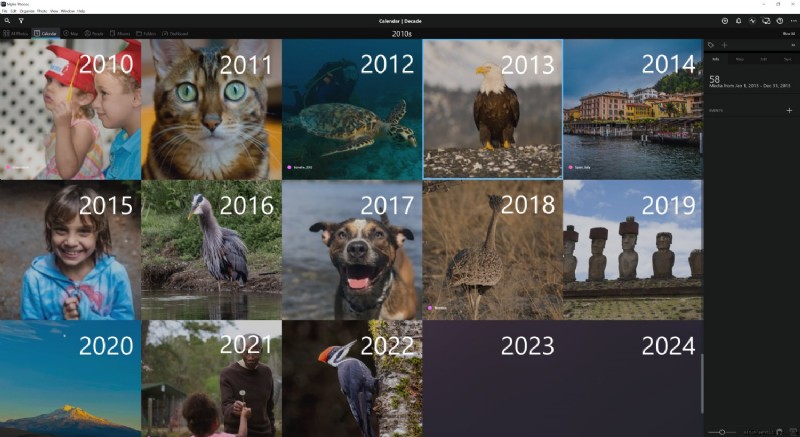
Organizar suas fotos com o Mylio Photos não poderia ser mais simples.
Depois de comprar uma assinatura do Mylio no site da empresa – ou configurar uma avaliação gratuita de 30 dias com todos os recursos – o programa será baixado e instalado em seu computador em poucos minutos.
(Você precisa começar com um computador? Basta escolher o dispositivo que está armazenando a maioria dos seus arquivos de imagem!)
Abra o Mylio Photos e siga as instruções para fazer login na sua conta e configurar uma pasta. Quando terminar, você verá uma interface limpa e convidativa. Você pode começar a adicionar fotos do seu computador usando
Adicionar mídia botão na barra de navegação:
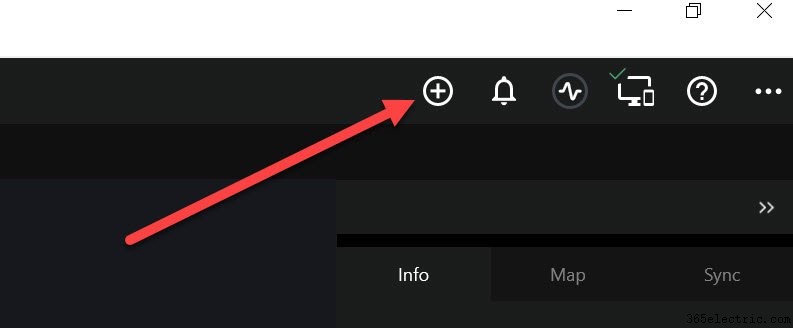
E as fotos aparecerão instantaneamente na sua Biblioteca Mylio. (Observe que, durante o processo de importação, seus arquivos não são movidos do local original, para que você possa manter a estrutura da área de trabalho organizada com facilidade e até editar suas imagens em outros aplicativos.)
Você pode filtrar suas fotos importadas usando várias Visualizações, que podem ser úteis para localizar e acompanhar diferentes tipos de imagem:
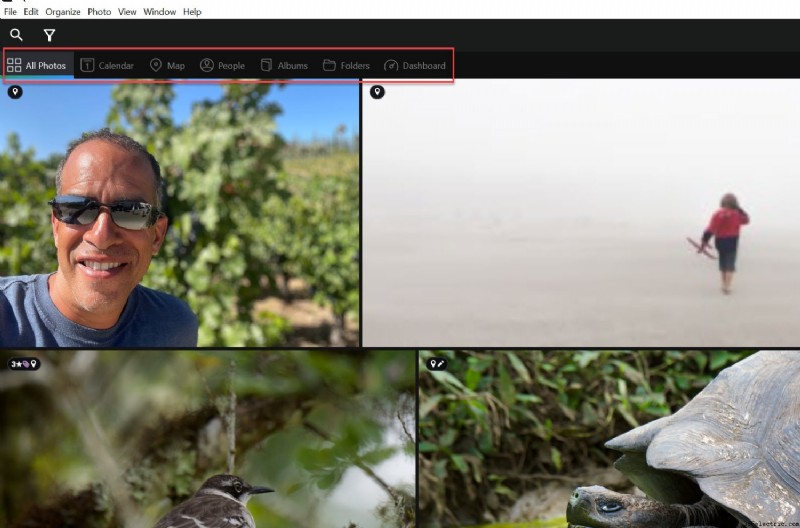
A exibição de todas as fotos, por exemplo, exibe todas as imagens em sua biblioteca Mylio em ordem cronológica (embora você possa ajustar o aplicativo para classificar por nome ou classificação), enquanto a exibição de mapa permite examinar fotos com base no local em que foram tiradas . Depois, há a visualização de álbuns, onde você pode criar coleções para suas imagens, e a visualização de pastas, que permite ver todas as pastas externas que contêm seus arquivos.
(Pessoalmente, adoro a opção Álbuns e, ao testar o Mylio, foi a Visualização que usei com mais frequência. Você pode criar Álbuns para gêneros fotográficos específicos - com base no tipo de imagem que você gosta de tirar - ou pode usar Álbuns para organizar arquivos baseados em viagens ou sessões de fotos específicas!)
Mylio também oferece um
Painel , que ajuda você a configurar seu catálogo e aproveitar vários recursos:
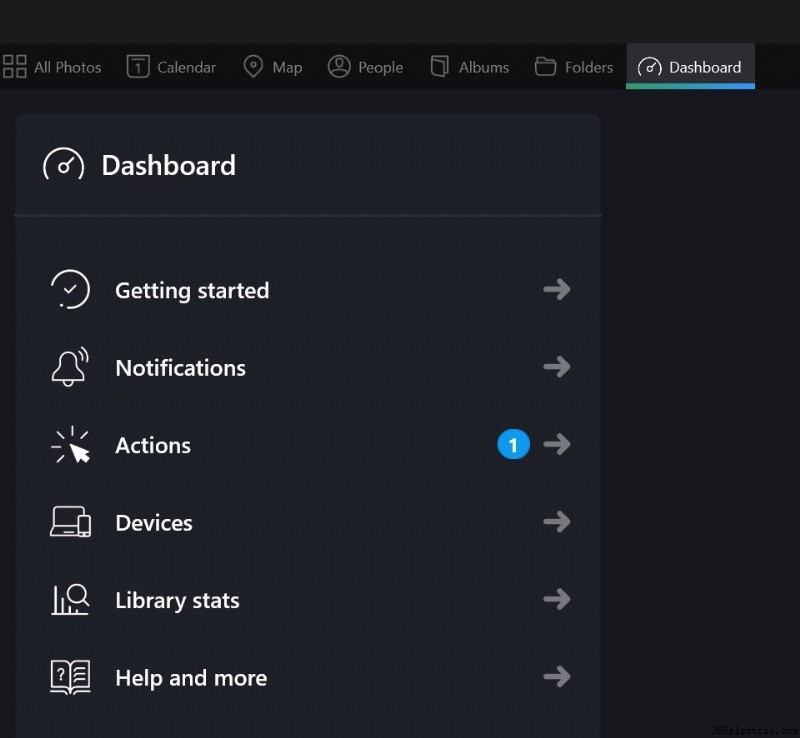
É aqui, no Dashboard, que você pode adicionar dispositivos adicionais à sua conta Mylio. Selecione os
Dispositivos opção e clique em
Adicionar :
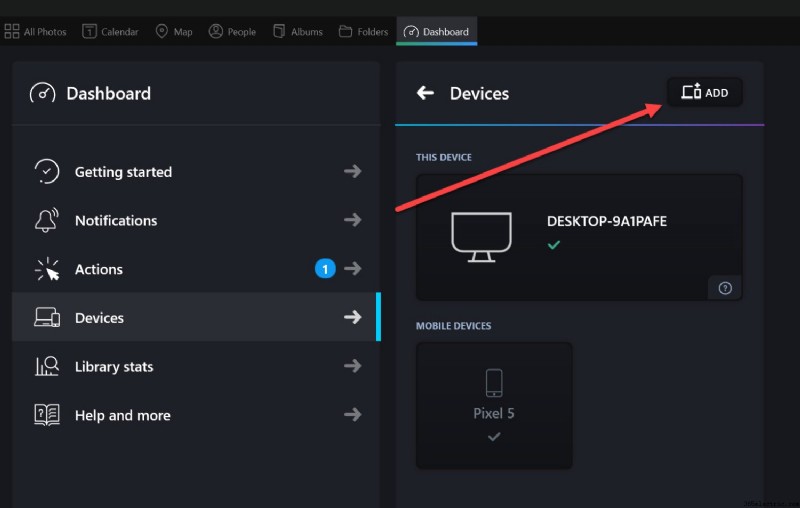
E o Mylio o guiará pelo processo de conexão de um telefone, tablet, computador adicional etc.
Logo após colocar o Mylio em funcionamento, adicionei toda a biblioteca de fotos do meu smartphone. A configuração foi incrivelmente fácil e as imagens do meu telefone foram sincronizadas em segundos.
Voltando à interface principal, você verá uma série de ícones no lado direito da tela:
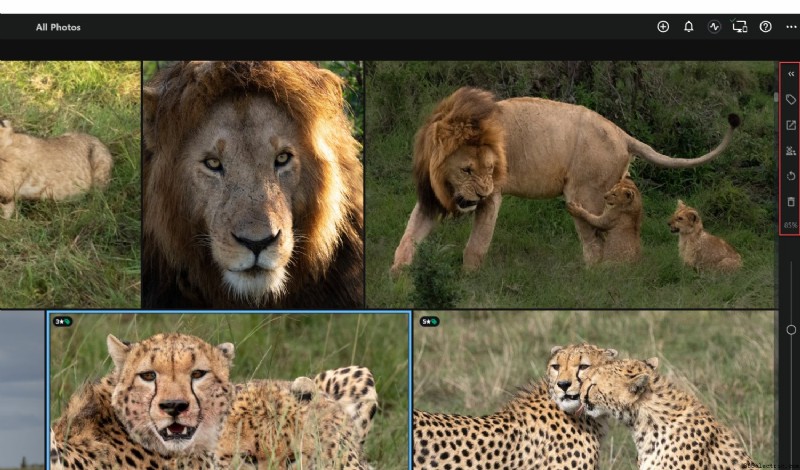
Eles permitem que você revise as informações da imagem (como tipo de câmera, tipo de lente e data de criação) e classifique suas imagens. Você também pode aplicar ajustes de imagem e exportar os arquivos finalizados para compartilhamento ou impressão clicando no botão
Compartilhar itens selecionados ícone e seguindo as instruções:

Observe que a interface permanece relativamente consistente no aplicativo para smartphone Mylio, embora as opções de exibição fiquem na parte inferior da tela enquanto o painel se junta à barra de navegação:

E você só pode acessar determinados elementos, como o painel Editar e a janela Exportar, selecionando primeiro uma foto.
No início, você pode achar a transição entre o aplicativo de desktop e o aplicativo de smartphone um pouco desorientadora. Mas depois de alguns minutos de brincadeira, suspeito que você vai pegar o jeito (eu peguei!).
Depois de conectar seus dispositivos e adicionar suas pastas de imagens, manter um catálogo Mylio exige muito pouco esforço. Você nem precisa importar novas fotos; basta adicionar os arquivos às pastas Mylio existentes em um de seus dispositivos e eles aparecerão rapidamente em sua Biblioteca Mylio. Conveniente, certo?
Sincronização e armazenamento
Como enfatizei acima, o Mylio foi projetado para sincronizar imagens entre dispositivos, mas o programa não depende de armazenamento em nuvem. Você (como usuário) mantém seus arquivos em seus computadores, discos rígidos externos, telefones e tablets, enquanto o Mylio cria miniaturas que sincronizam em cada dispositivo por meio de uma conexão segura. (Observação:se você gosta da ideia de armazenamento em nuvem, pode usar um
externo plano de nuvem para armazenar suas fotos, que podem ser integradas ao Mylio. Aqui, o Mylio oferece uma opção de criptografia para que você tenha certeza de que apenas seus dispositivos podem acessar os arquivos. À medida que você ajusta os arquivos em seu computador, as miniaturas correspondentes são ajustadas em seu telefone e tablet (e vice-versa).
É difícil organizar imagens usando miniaturas pequenas, é claro, então o Mylio também oferece a opção de sincronizar Smart Previews, as versões pequenas e de alta qualidade dos arquivos originais. Essas visualizações inteligentes podem ser editadas no Mylio como qualquer arquivo RAW, compartilhadas em resoluções grandes o suficiente para mídia social e exibição de slides e até impressas como 5x7s - mas ocupam muito menos espaço, permitindo que você mantenha um catálogo de alta resolução sem a necessidade de terabytes de armazenamento.
O Mylio realmente permite a sincronização inteligente do Smart Preview por padrão. Graças a essa configuração, o aplicativo avalia seu dispositivo e sincroniza as Visualizações inteligentes
se ele determina que seu dispositivo tem espaço de armazenamento suficiente. (Você também tem a opção de personalizar a sincronização do Smart Preview com base nas classificações de imagens e palavras-chave.) E se você quiser Smart Previews – ou mesmo Originais – para imagens específicas, você sempre pode usar o
Toque para sincronizar do Mylio. recurso para designar pastas específicas para visualização inteligente ou sincronização original. Dessa forma, você pode criar uma pasta de imagens para edição offline, salvá-las como Smart Previews ou Originais e processar os arquivos enquanto estiver em um avião ou em uma área sem internet. Como alternativa, você pode sincronizar as visualizações inteligentes ou originais imagem por imagem clicando com o botão direito do mouse em arquivos específicos e selecionando
Download:visualizações ou
Baixar:Originais opção.
Pessoalmente, sou fã da solução de sincronização que evita a nuvem da Mylio. Eu tenho um
enorme catálogo de imagens, portanto, um programa somente em nuvem como o Lightroom CC está fora de questão (nem quero contemplar o preço de mais de 15 TB de armazenamento em nuvem da Adobe!). Mylio é o único programa de gerenciamento de fotos que encontrei que me permite visualizar
todos minhas fotos em meus dispositivos. Além disso, como Mylio aponta, o armazenamento em nuvem certamente não é seguro – e você nem sempre sabe o que as empresas estão fazendo com suas fotos. Ao manter as imagens em seus dispositivos, você pode mitigar massivamente os riscos de segurança e privacidade.
Mais uma coisa:se você é como eu, provavelmente deseja manter um backup de suas imagens o tempo todo em caso de exclusões acidentais, desastres naturais ou vírus de computador. E embora o Mylio não armazene todas as suas imagens por padrão, o programa facilita a criação de
Cofres :dispositivos de backup que mantêm cópias de seus arquivos originais.
Para criar um Cofre de backup, conecte um disco rígido externo (espaçoso!) ou computador e verifique se a opção Qualidade do dispositivo está definida como
Cofre :
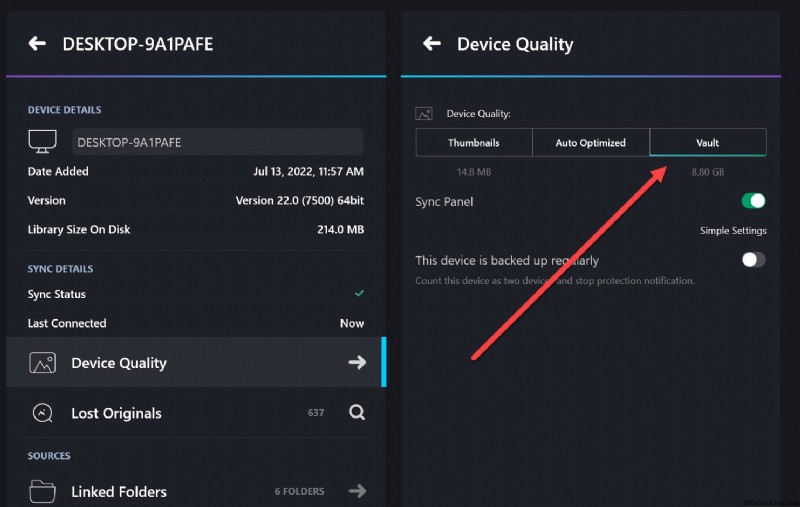
O dispositivo manterá automaticamente um repositório atualizado de todas as imagens em sua Biblioteca Mylio. E você não está limitado a apenas um; você pode criar vários cofres em vários sites que copiam automaticamente novos arquivos à medida que são adicionados ao Mylio.
Organização da imagem
A organização da imagem é o pão com manteiga de Mylio; há muitas opções para satisfazer tanto os iniciantes quanto os profissionais mais sérios.
Depois de adicionar e sincronizar suas pastas de imagens, você pode percorrê-las na Visualização de todas as fotos ou examinar os arquivos por local na Visualização de mapa, mas recomendo criar Álbuns, que permitem categorizar imagens por sessão de fotos, gênero ou qualquer outro tipo de categoria que você possa imaginar. Você pode criar facilmente um novo álbum selecionando o
Novo álbum ícone:
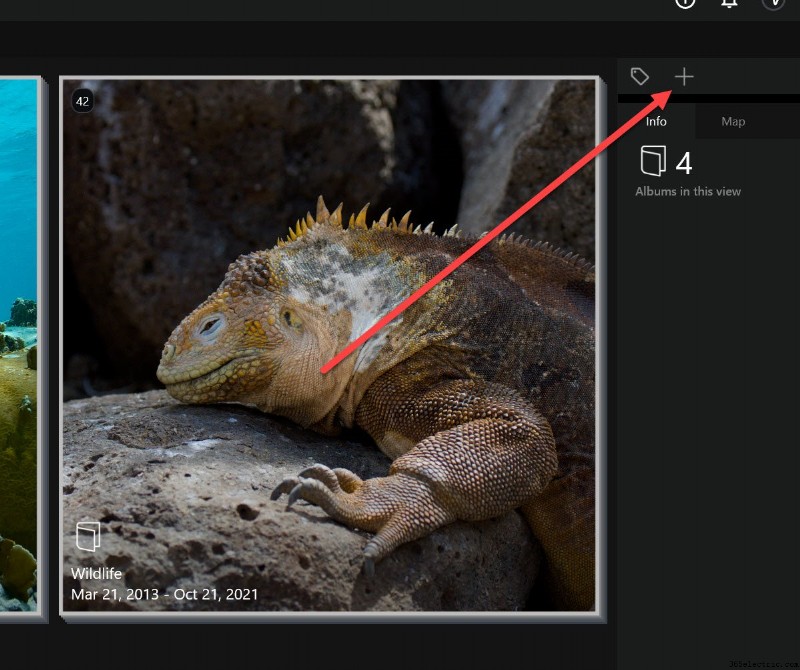
A partir daí, você pode criar sub-álbuns para uma organização mais refinada.
(Observe que os Álbuns só existem no Mylio, portanto, as alterações não modificarão as estruturas de pastas do disco rígido. No entanto, as alterações nas pastas no Mylio
irão ser refletido em seus dispositivos, o que significa que você pode ajustar a estrutura de pastas de
qualquer dispositivo conectado ao Mylio, mesmo quando estiver offline.)
Você também tem a opção de aplicar sinalizadores a imagens clicando em
Classificação e marcação ícone e, em seguida, selecionando o ícone da bandeira:
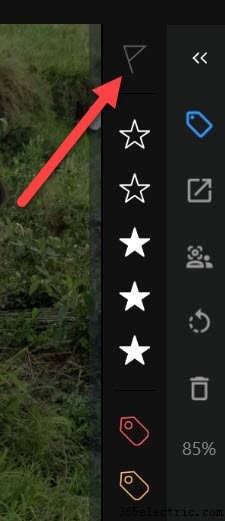
E você pode adicionar classificações de estrelas e rótulos na mesma área.
Sinalizadores, classificações e rótulos são uma parte estabelecida da maioria dos fluxos de trabalho de organização de fotos, então fiquei feliz em ver que o Mylio incluiu todos os três. Na minha opinião, uma combinação de Álbuns, sinalizadores, classificações e rótulos é suficiente para gerenciar a maioria dos catálogos de fotos, mas ainda assim fiquei satisfeito ao ver alguns recursos de organização adicionais, incluindo palavras-chave e categorias, que permitem associar fotos individuais com palavras descritivas para fácil recuperação. Nem todos os fotógrafos contam com esses métodos de organização, mas para alguns – especialmente aqueles que trabalham com agências de ações – eles são absolutamente essenciais. E observe que quaisquer classificações, rótulos e sinalizadores adicionados podem ser acessados pela maioria dos programas de edição, além do Mylio.
O Mylio também oferece duas maneiras poderosas de encontrar e recuperar imagens:
A barra Filtro, que permite visualizar imagens com base no tipo de câmera, bandeiras/estrelas/rótulos, categorias e muito mais. (Há até uma opção para ver imagens que contêm pessoas específicas, cortesia da tecnologia inteligente de reconhecimento facial do Mylio.)
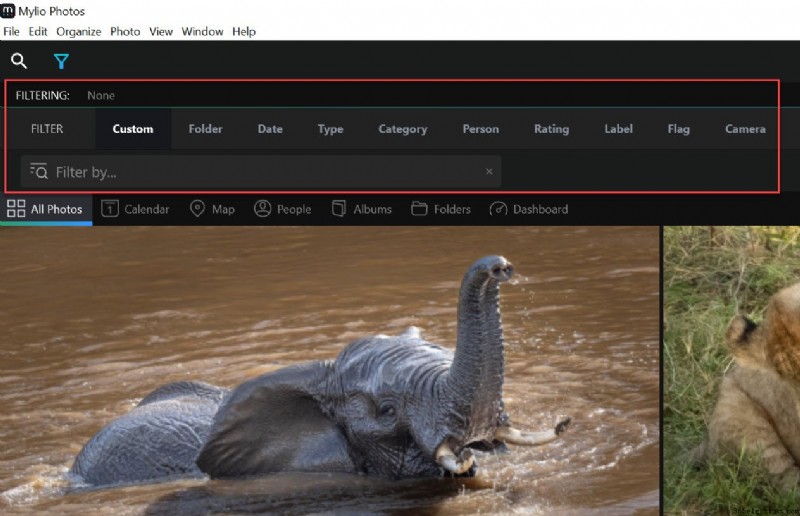
E a barra de pesquisa, que combina as consultas de pesquisa com palavras-chave de imagem, títulos, lugares, pessoas etc.
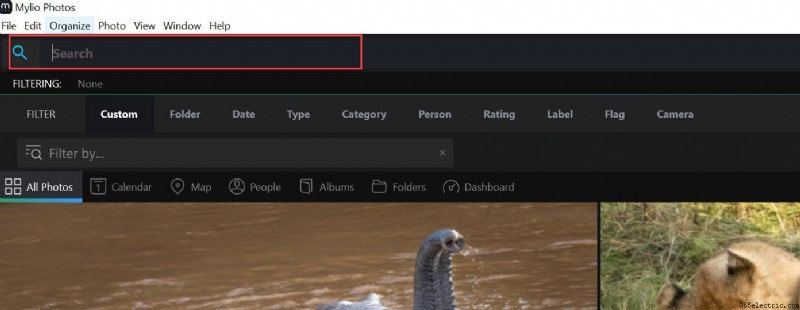
Você também pode combinar a opção Filtro e Pesquisa para uma recuperação de imagem ainda mais eficiente. Além disso, o Mylio Photos usa o reconhecimento óptico de caracteres para ler o texto
dentro suas imagens (como palavras e frases em cartazes e camisetas).
Resumindo:se você frequentemente se encontra frustrado procurando em pastas de imagens sem sucesso, você vai
amar Recursos de filtro e pesquisa do Mylio. Eles não são apenas simples de usar, mas também são altamente eficazes. Consegui localizar dezenas de imagens com muito pouco esforço e suspeito que outros usuários terão um tempo similarmente fácil.
Falando de forma mais ampla, as ferramentas de organização de imagem do Mylio estão no mesmo nível – e talvez até melhores do que – a maioria dos programas atualmente no mercado. Os iniciantes apreciarão a abordagem simplificada, enquanto os usuários mais avançados aproveitarão as opções sofisticadas do Mylio para classificar e categorizar imagens.
Recursos de edição
Mylio é anunciado como um gerenciador de fotos, não um editor de fotos, então eu não esperava muito das ferramentas de edição. No entanto, embora o programa certamente não possa superar um programa de pós-processamento dedicado como, digamos, o Photoshop, ele inclui muitas opções úteis para aprimorar suas imagens.
Para ver as ferramentas de edição do Mylio, abra uma imagem e encontre o ícone Editar no painel direito:
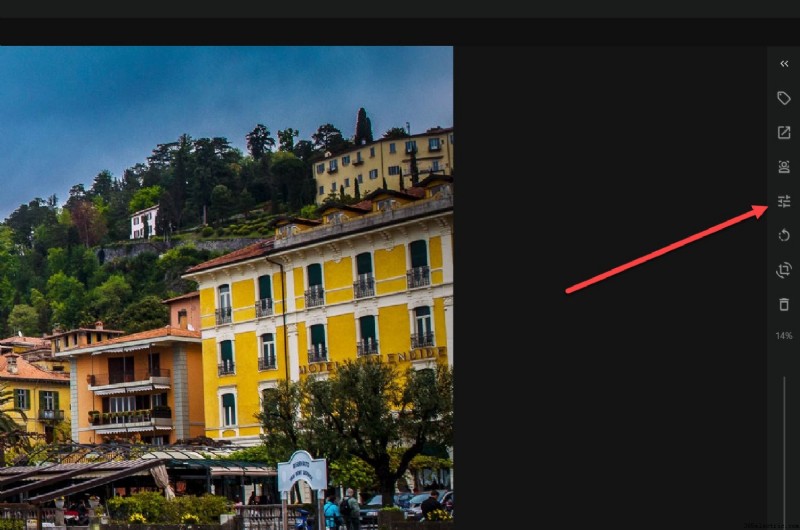
Depois de abrir o painel Editar, você pode selecionar um punhado de predefinições, ajustar a exposição, fazer balanceamento de branco, cortar, girar e endireitar a imagem, adicionar nitidez e até aplicar ajustes locais usando pincéis.
Se você está apenas começando com a edição de imagens, pode se dar bem com
apenas edição em Mylio. E se você for um usuário mais avançado, poderá aplicar algumas edições básicas no Mylio e usar a integração suave do Mylio com outros programas de edição para fazer alterações mais sofisticadas.
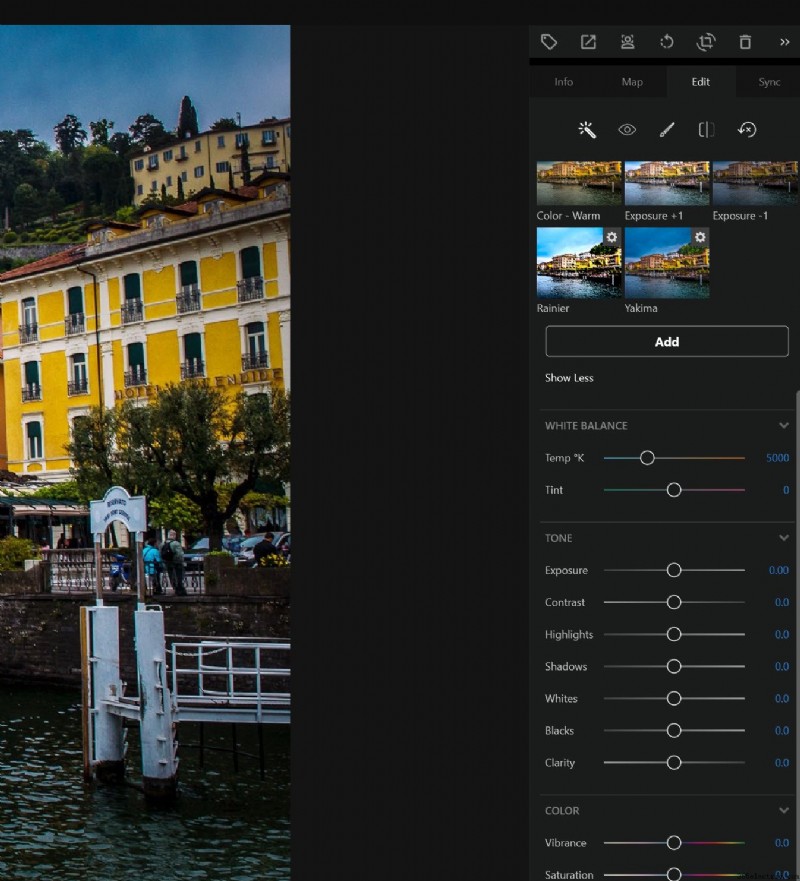
Realmente, essa é a lição mais importante:o Mylio torna extremamente fácil alternar entre o aplicativo de gerenciamento e um programa de edição dedicado. Se eu quiser editar uma imagem no Lightroom, por exemplo, posso clicar com o botão direito do mouse e selecionar
Abrir com Adobe Lightroom . E se eu quiser trocar um céu no Luminar Neo, posso clicar em
Photo>Abrir com>Luminar Neo . Então, quando terminar, posso salvar o arquivo ao lado do original (usando o botão
Salvar como comando), e ele aparecerá de volta no Mylio.
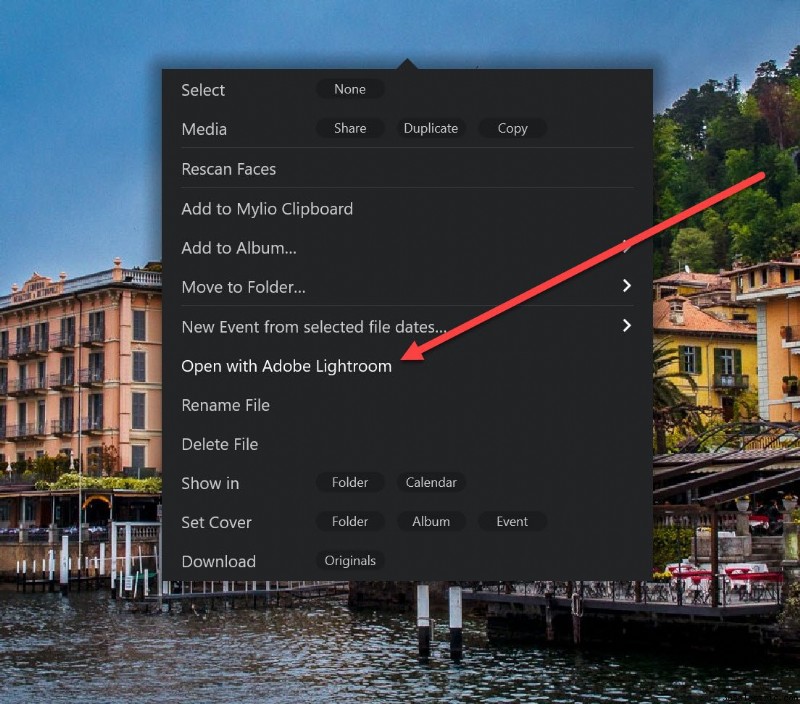
A propósito:os usuários regulares da Adobe ficarão satisfeitos em saber que o Mylio inclui um plug-in para integração ultra-suave com o Lightroom Classic, portanto, gerencie suas fotos com o Mylio
e a edição no Lightroom é surpreendentemente eficiente.
Preços
Como muitos outros programas de organização de fotos, o Mylio é oferecido como assinatura. Você pode adquirir um plano padrão – que pode lidar com fotos ilimitadas em dispositivos ilimitados – por US$ 9,99 por mês, ou você pode economizar comprando uma assinatura anual por US$ 99,99. Considerando o poder do programa, isso parece bastante razoável e você pode experimentar o programa por 30 dias antes de comprar.
Curiosamente, o Mylio também fez uma parceria com a Seagate para oferecer um acordo:compre um disco Seagate qualificado e obtenha um plano Mylio Create gratuitamente. (A duração da assinatura gratuita do Mylio Create depende da unidade.) O plano Create tem várias limitações, incluindo a sincronização de até 25.000 fotos e em um máximo de 4 dispositivos, mas se sua biblioteca de fotos for menor, poderá seja uma boa jogada - e assim que seu plano gratuito expirar, você poderá renová-lo por US$ 49 por ano (ou US$ 4,99 por mês).
O Mylio Photos é ideal para você?
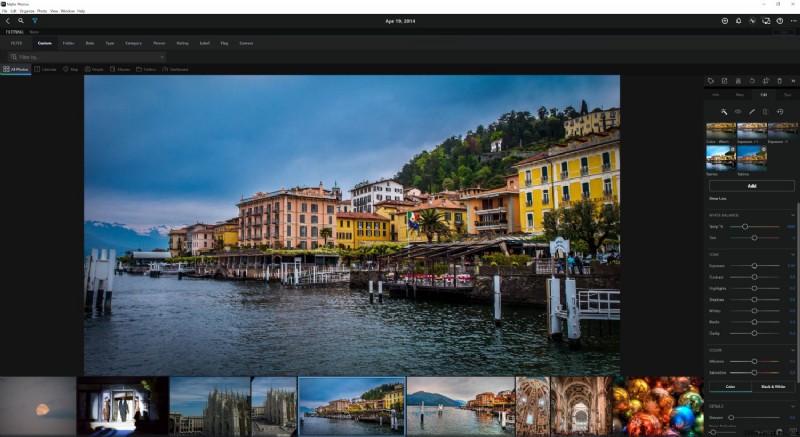
Mylio Photos é um programa de gerenciamento de imagens impressionante, mas vale a pena comprar? Isso depende – do seu fluxo de trabalho de organização de imagens preferido e do tamanho do seu catálogo.
Se você é um fotógrafo amador ou profissional com milhares de fotos
e você gosta da ideia de trabalhar em vários dispositivos, o Mylio é uma ótima compra. Você poderá organizar e compartilhar fotos em seu desktop, laptop, telefone e muito mais. E você pode editar fotos RAW diretamente no Mylio ou optar por trabalhar em um programa como Lightroom Classic ou Luminar Neo.
Mesmo os iniciantes com catálogos pequenos, sem dúvida, apreciarão a segurança adicional oferecida pelos métodos de sincronização do Mylio, além das opções convenientes de edição offline fornecidas pelo Smart Previews.
No entanto, se você
somente Sempre organize e edite suas imagens em um único dispositivo, a tecnologia de sincronização do Mylio não será de muita utilidade - embora eu ainda recomende o Mylio por sua excelente organização de fotos e recursos de pesquisa.
No final das contas, Mylio Photos é um programa inovador para organizar e editar suas fotos em vários dispositivos. E se você ainda está em dúvida, eu recomendo fazer um teste gratuito de 30 dias, que está disponível aqui.
Isenção de responsabilidade:Mylio é um parceiro pago da dPS.